Каждый современный iPhone, iPad или iPod touch имеет доступ к функции «Автоматические загрузки», которую можно использовать несколько иначе, чем предполагалось как средство дистанционной установки приложений на устройства iOS с компьютера. Все, что вам нужно, это iTunes на OS X или Windows, зарегистрированный в том же Apple ID, что и на устройстве iOS, а остальное проще, чем вы, вероятно, ожидаете.
Краткий обзор для незнакомых: Автоматические загрузки приложений направлены на упрощение управления приложениями для пользователей, которые владеют несколькими устройствами iOS. Основная идея автоматических загрузок заключается в том, что если вы решите загрузить приложение на iPhone, оно также будет загружено на вашем iPad, без необходимости искать его снова в App Store. Это, безусловно, удобно, но использование его как удаленного установщика с компьютера, возможно, еще более полезно для многих из нас.
Что вам нужно для удаленной установки приложений для iOS
- iTunes, установленный в Mac OS X или для ПК с ОС Windows (рекомендуется 11+)
- iPhone, iPad или iPod touch с версией iOS, поддерживающей автоматические загрузки (рекомендуется 7.0+)
- Тот же аккаунт Apple ID / iCloud зарегистрирован в iTunes в качестве устройства iOS
Требования достаточно общие, что почти каждый владелец iPhone / iPad сможет использовать это. Теперь все, что вам нужно сделать, это включить эту функцию и научиться ее использовать для удаленных приложений.
В iOS: включите автоматические загрузки приложений
Возьмите iPhone, iPad или iPod touch и включите автоматическое скачивание приложений:
- Откройте приложение «Настройки» и выберите «iTunes & App Store»,
- Посмотрите в разделе «Автоматические загрузки» и переключите «Приложения» на ON
- Необязательный и зависимый от плана данных: решить, следует ли использовать «Сотовые данные» или нет
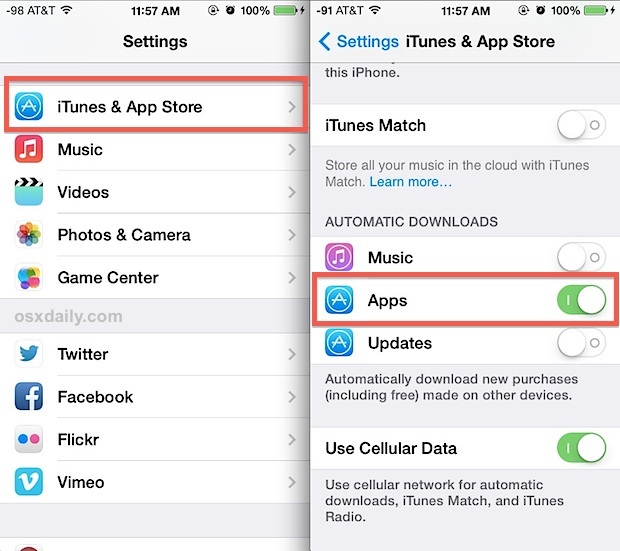
Вам необходимо включить функцию автоматического обновления для этого. Поскольку автоматическое обновление может значительно разрядить батарею, запустив и обновив свои приложения самостоятельно, часто рекомендуется отключать и выборочно управлять обновлением своего приложения, особенно для пользователей со многими установленными приложениями.
Независимо от того, действительно ли использовать сотовые данные, зависит от вашего индивидуального плана сотовой связи. Если у вас есть неограниченные данные, то держать их в игре не так уж много, но для тех, у кого ограничение пропускной способности (это большинство пользователей iPhone), вы, вероятно, захотите отключить использование сотовой связи.
Это для iOS стороны вещей, теперь вы можете удаленно устанавливать приложения из iTunes на настольном компьютере, который мы рассмотрим далее.
В iTunes на рабочем столе: запустите приложение «Загрузка / удаленное приложение»
Запуск удаленной загрузки / установки с Mac OS X или ПК с Windows, на котором работает iTunes, теперь возможно, просто войдите в тот же Apple ID, который используется на устройстве iOS:
- Откройте iTunes и перейдите в «iTunes Store», затем выберите вкладку «Магазин приложений», чтобы просматривать приложения iOS
- Выберите любое приложение (бесплатное или платное, не имеет значения) и выберите «Купить или загрузить», выбрав соответствующую кнопку под значком приложения
Вам, как правило, необходимо подтвердить вход в iTunes / Apple ID для начала первой загрузки. После аутентификации игровая панель iTunes отметит, что приложение загружается и показывает индикатор выполнения, что указывает на то, что запущена установка удаленного приложения.
В приведенном ниже примере скриншота используется модная игра Splashy Fish, демонстрирующая это:
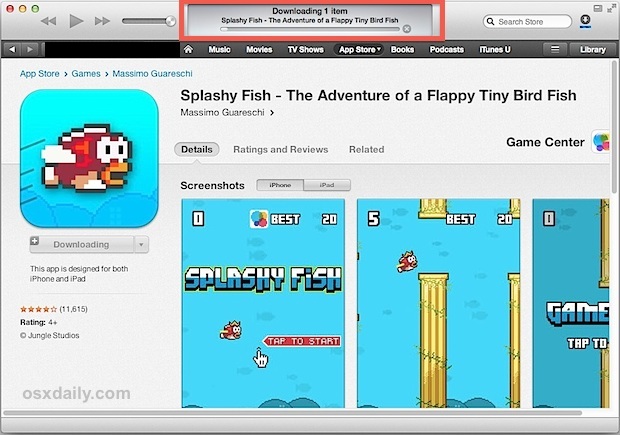
Между тем, на устройстве iOS (iPhone, показанном на примере снимка экрана), эта же игра Splashy Fish также загружается. Через несколько секунд будет выполнена установка, и устройство iOS будет полезно.
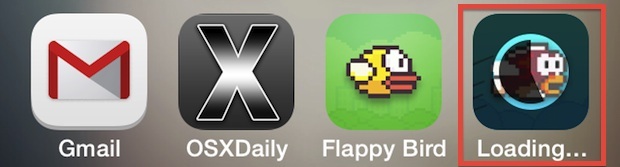
Приложения, установленные удаленно с помощью автоматической загрузки, загружаются так же, как если бы они были установлены непосредственно из App Store в iOS, когда они будут закончены, имя приложения изменится с «Загрузка …» и будет рядом с ним синяя точка.
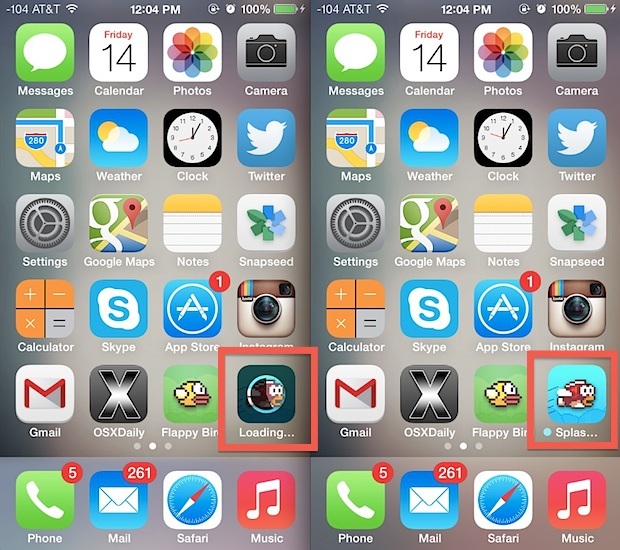
Поздравляем, вы только что установили свое первое приложение для iOS удаленно, полностью запущен с вашего компьютера с помощью iTunes! Да, это работает при повторной загрузке приложений.
Вы найдете, что это действительно полезно для загрузки игр и приложений на домашние устройства iOS, пока вы находитесь вдали от них. Возможно, вы работаете и говорите о приложении, но вы оставили свой iPad дома на журнальном столике? Ничего особенного, используйте этот трюк, чтобы установить приложение, находясь в офисе и вдали от дома, это приложение будет установлено и ждет вас, когда вы вернетесь к iPad. Или, может быть, вы наверху на вашем Mac, пока ваш iPhone заряжается вниз, но вы хотите установить игру, пока она временно доступна бесплатно? Не потейте, запустите iTunes на компьютере, идите в App Store, и начните загружать его на устройство iOS удаленно.
Обратите внимание, что если на нескольких устройствах iOS включена автоматическая загрузка приложений, каждая загрузка, начатая с iTunes App Store на Mac / PC, будет идти. Пока что в iTunes нет настроенного контроля над тем, что приложение идет туда, поэтому, если вам не нужны эти универсальные установки, вам нужно отключить функцию на этих дополнительных устройствах.










